Что такое календарь событий WordPress
Если вы используете WordPress для создания своего website , вы можете захотеть расширить его дополнительными функциями, такими как плагин календаря. Один из самых простых способов — использовать сторонний инструмент, такой как Elfsight WordPress Event Calendar. Он не только упрощает управление событиями, но и помогает вовлекать вашу аудиторию, позволяя им легко отслеживать предстоящие события.
Почему вашему сайту WordPress нужен календарь событий
Поскольку посетители переходят с одной страницы на другую, календарь становится необходимым условием для организаций, чтобы эффективно продвигать события. Будь то запуск продукта, вебинар или общественное мероприятие, включение календаря событий в ваш сайт WordPress гарантирует, что ваша аудитория будет в курсе событий. Встроенный календарь напоминает клиентам о предстоящих событиях и повышает вероятность их посещения.
Преимущества календаря в WordPress
Реализация виджета календаря в WordPress дает несколько преимуществ. С Elfsight Event Calendar вы получаете следующие преимущества:
- Готовые шаблоны, которые экономят время разработки.
- Настраиваемый виджет календаря событий для WordPress, который вы можете адаптировать к дизайну своего веб-сайта.
- Возможность добавлять календарь без каких-либо навыков кодирования или опытных разработчиков.
- Простая интеграция с вашим существующим веб-сайтом, чтобы посетители могли видеть события без каких-либо проблем.
- Возможность добавлять календарь непосредственно в интерактивном онлайн-редакторе.
И еще много других функций виджета календаря для WordPress! Также есть тринадцать профессионально разработанных шаблонов, которые вы можете попробовать в онлайн-редакторе. Это покажет вам, как напрямую добавить календарь событий на страницу WordPress.
Создайте свой первый календарь событий прямо сейчас всего за несколько щелчков мыши!
Как добавить календарь в WordPress
Добавление виджета календаря WordPress на веб-сайт — это простой способ улучшить взаимодействие с пользователем. Но как именно добавить этого помощника по событиям на свои страницы? Чтобы встроить календарь в WordPress, вы можете использовать плагин или добавить его вручную. Календарь событий Elfsight предлагает быстрое и простое решение.
Встраивание календаря событий на сайт WordPress
Если вы предпочитаете более быстрое решение, рекомендуем посмотреть видео, показывающее, как добавить календарь событий на ваш сайт WordPress. В нем объясняются все шаги, необходимые для встраивания виджета календаря в WordPress.
Теперь вы лучше понимаете, как встроить плагин календаря WordPress. Давайте подробнее рассмотрим детали. Чтобы добавить календарь Elfsight в WordPress, вам сначала нужно получить код плагина. Вот лучший способ сделать это:
- Войдите в свою учетную запись Elfsight через панель управления.
- В разделе «Приложения» своей учетной записи Elfsight выберите плагин, который вы хотите встроить на свой веб-сайт WordPress.
- Нажмите «Добавить на сайт» рядом с названием вашего календаря. Затем появится всплывающее окно с кодом установки.
- Щелкните левой кнопкой мыши по блоку кода и скопируйте код.
Готово! Теперь у вас есть код для встраивания вашего плагина календаря. Теперь вы можете сделать следующий шаг и добавить плагин на свой сайт WordPress и любую страницу.
- Войдите в панель администратора вашего сайта WordPress и выберите страницу, на которую вы хотите добавить плагин событий:
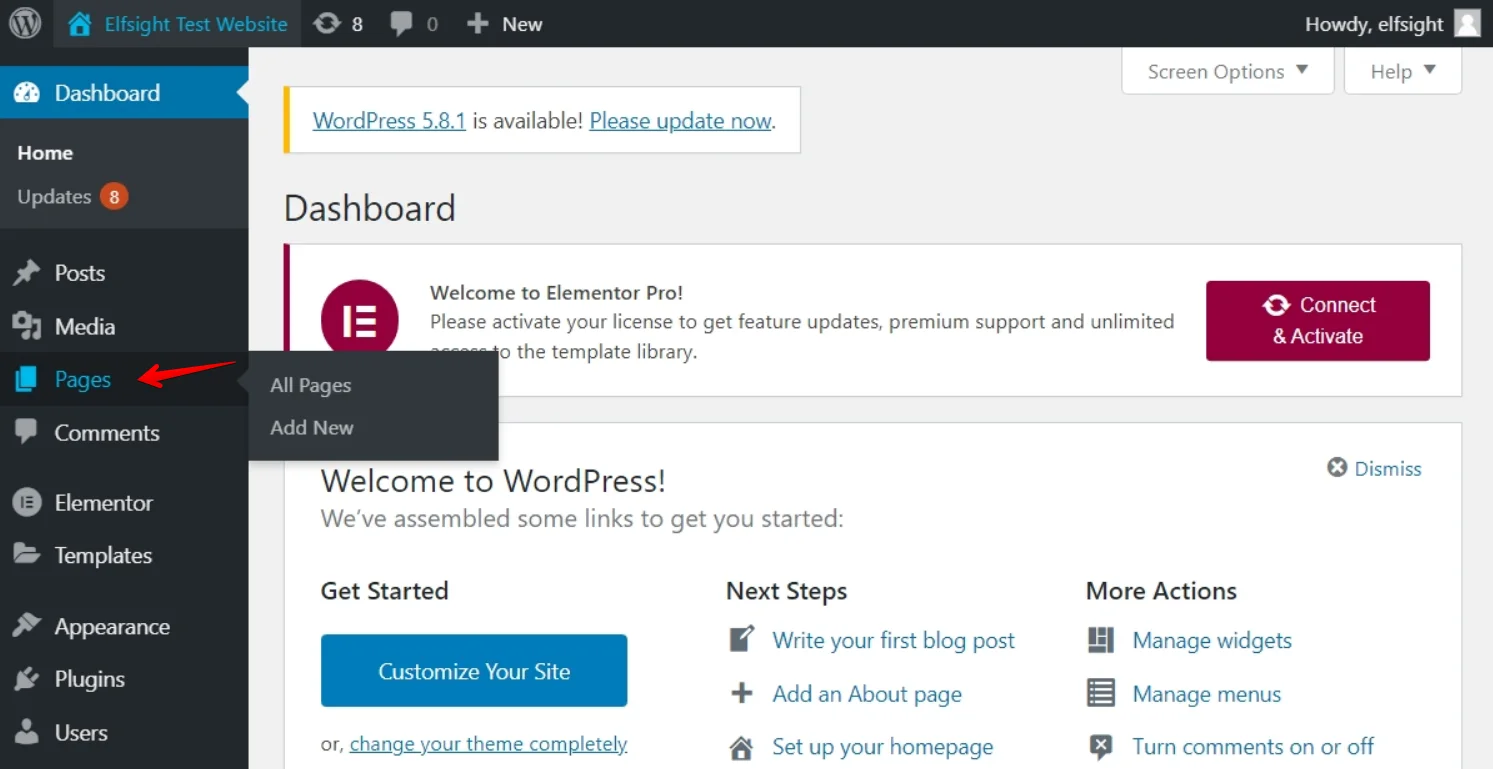
2. Наведите курсор на место, куда вы хотите добавить плагин, и нажмите значок плюса:
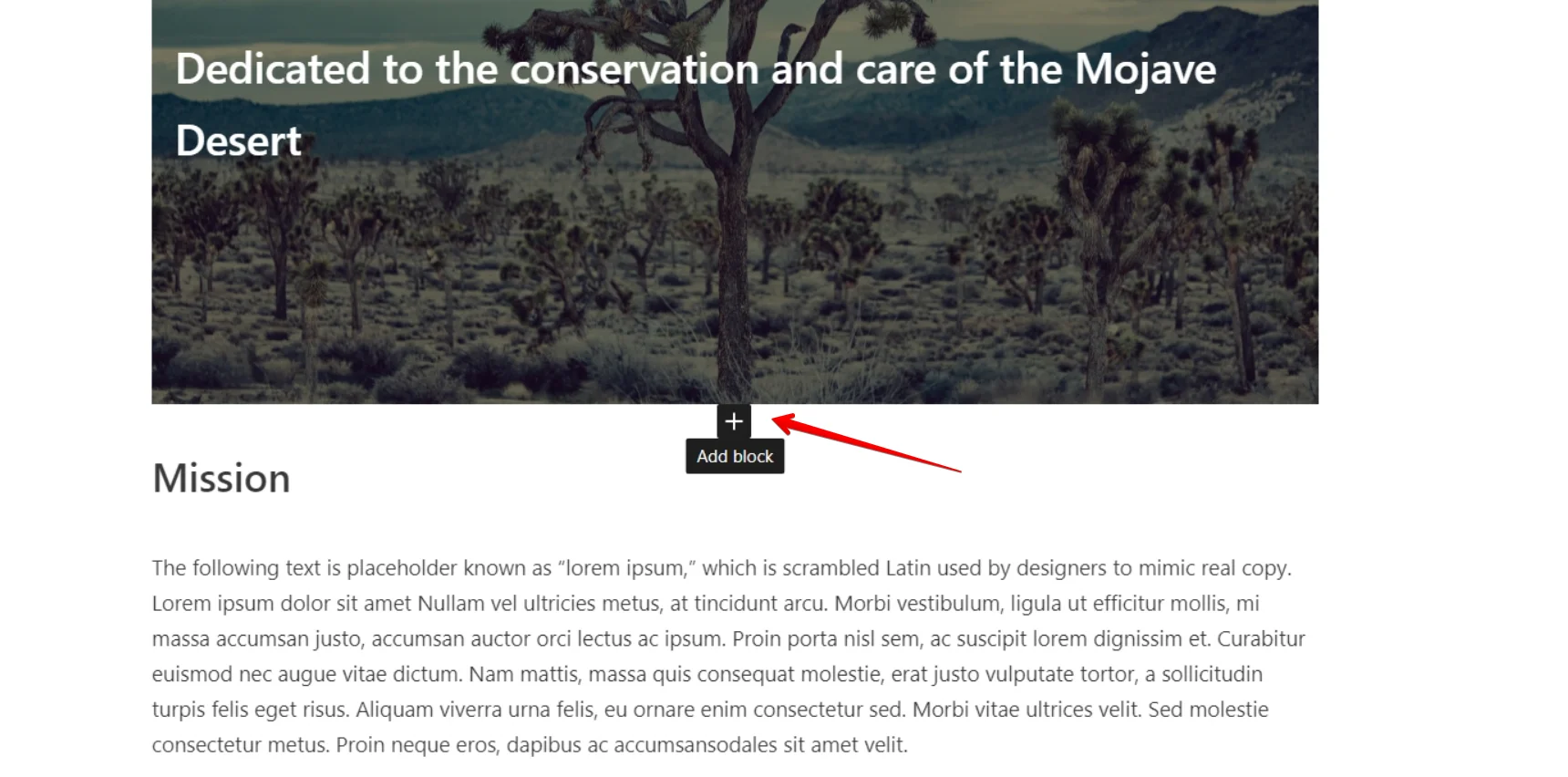
3. В разделе «Форматирование» найдите «Пользовательский HTML» и нажмите на него:
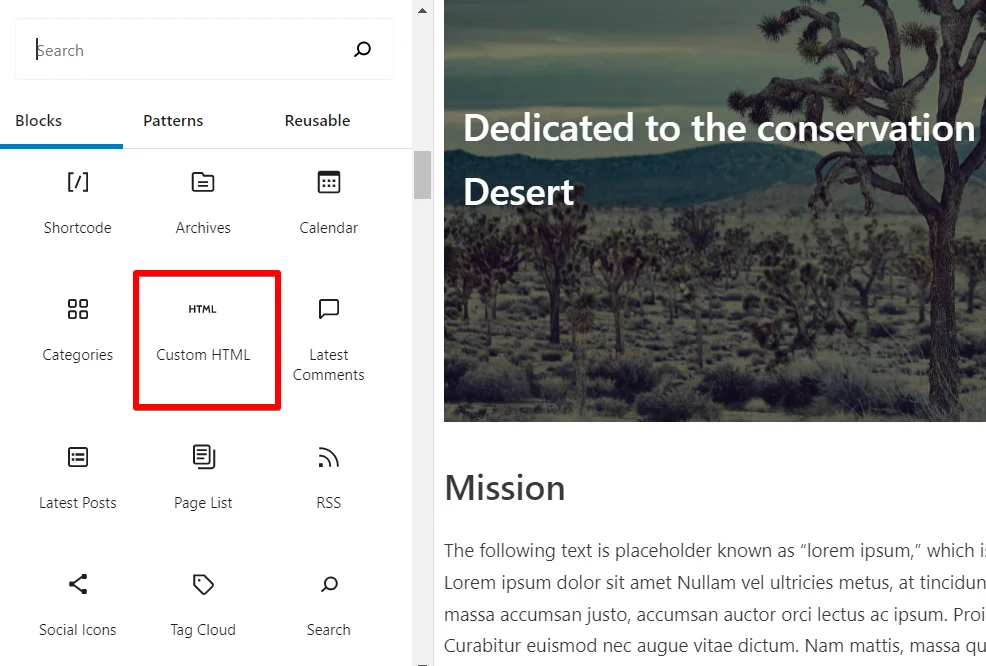
4. Вставьте код установки плагина в открывшееся окно и нажмите кнопку «Обновить», чтобы сохранить все изменения:
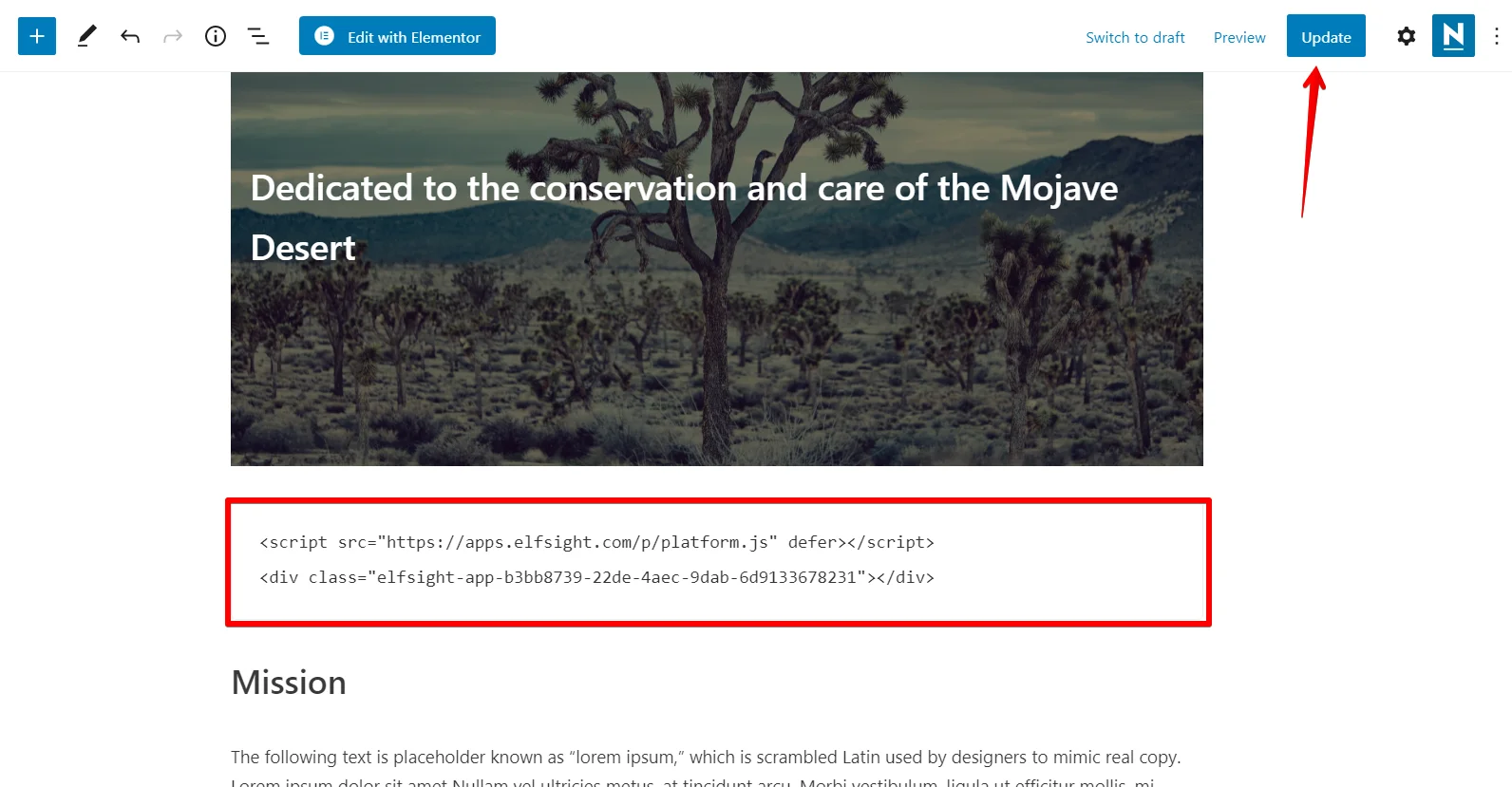
Теперь вы знаете, как добавить календарь событий на сайт WordPress.
Вот несколько вариантов использования функции «Добавить в календарь» в WordPress:
Клубные мероприятия
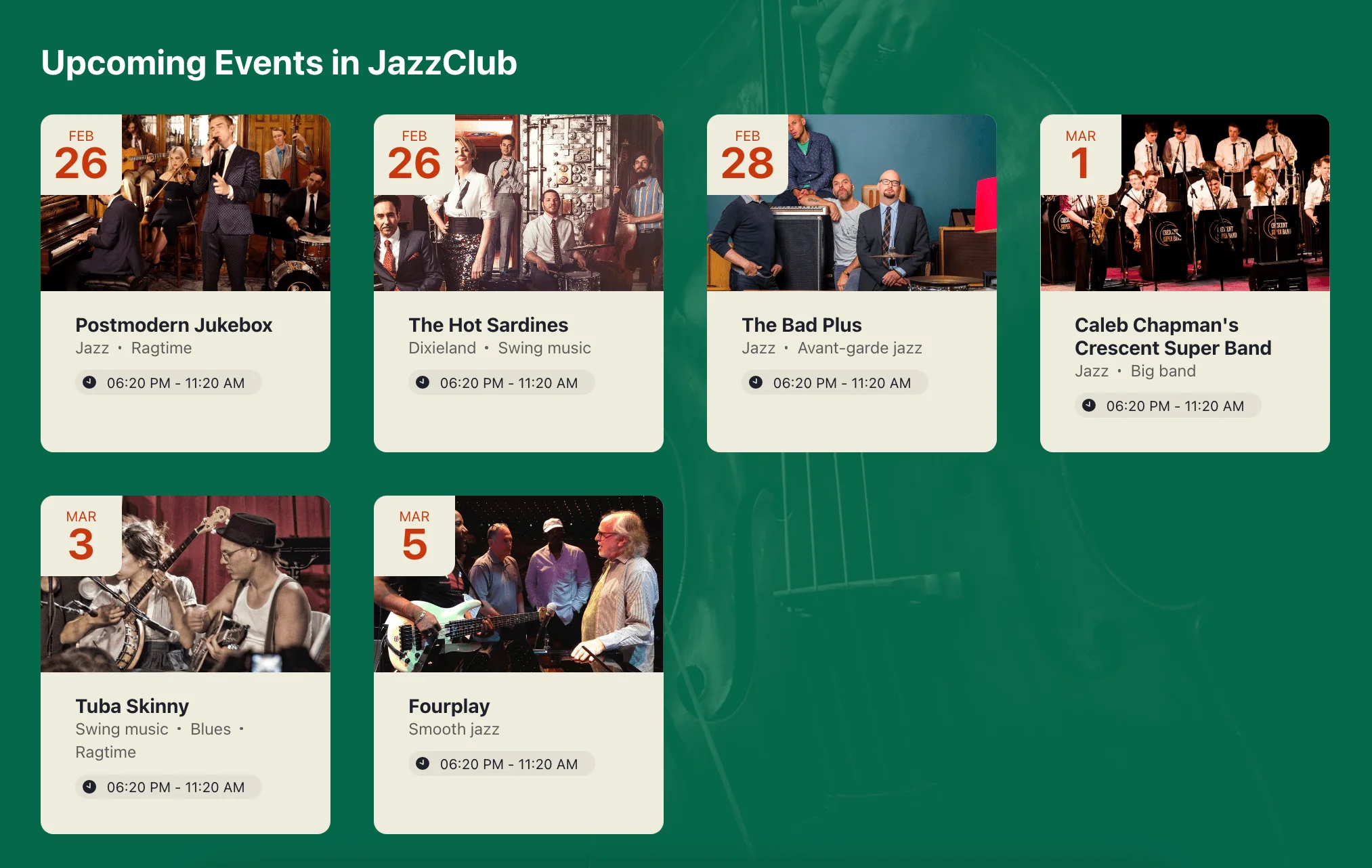
Предстоящие вебинары
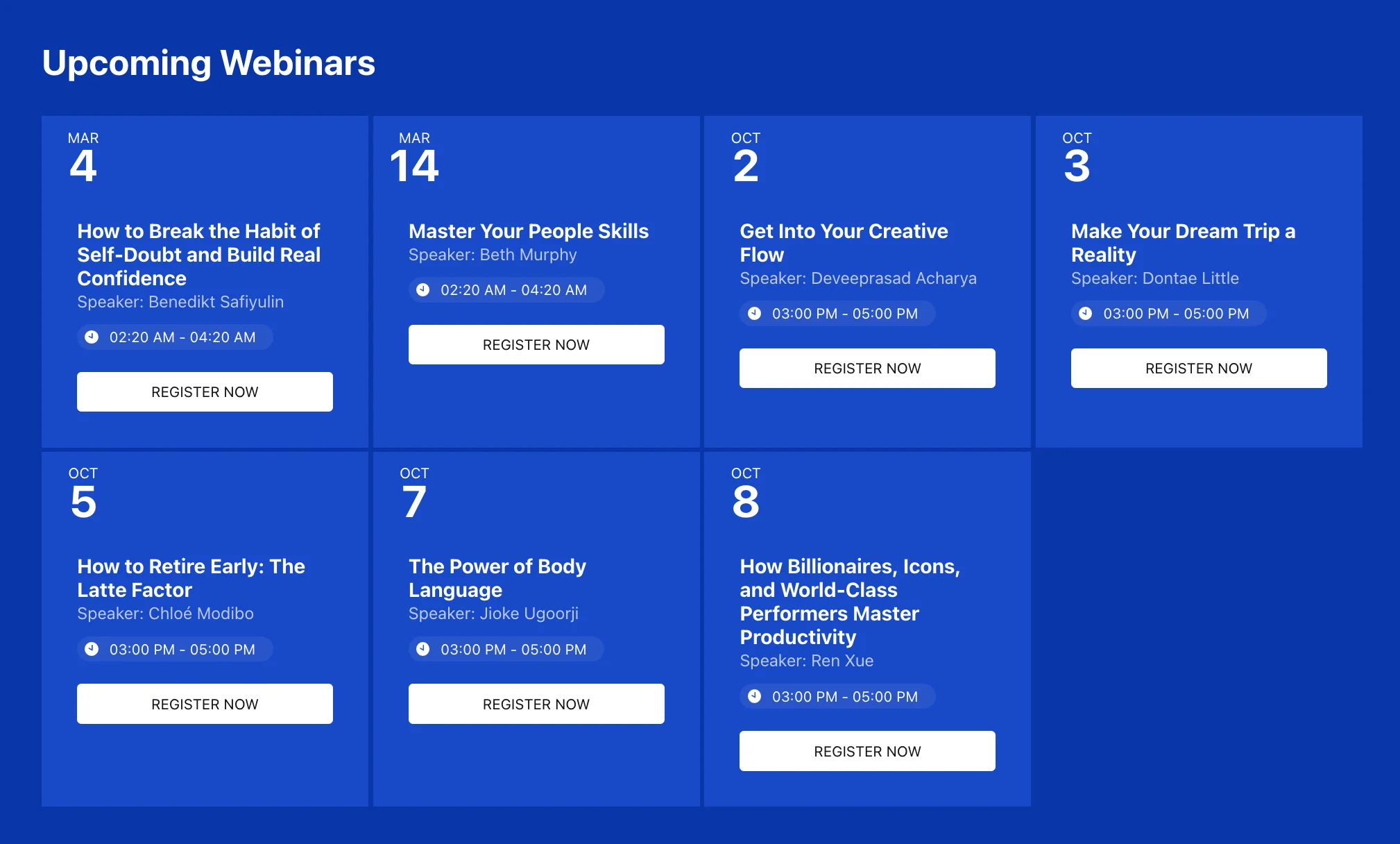
Календарь музеев
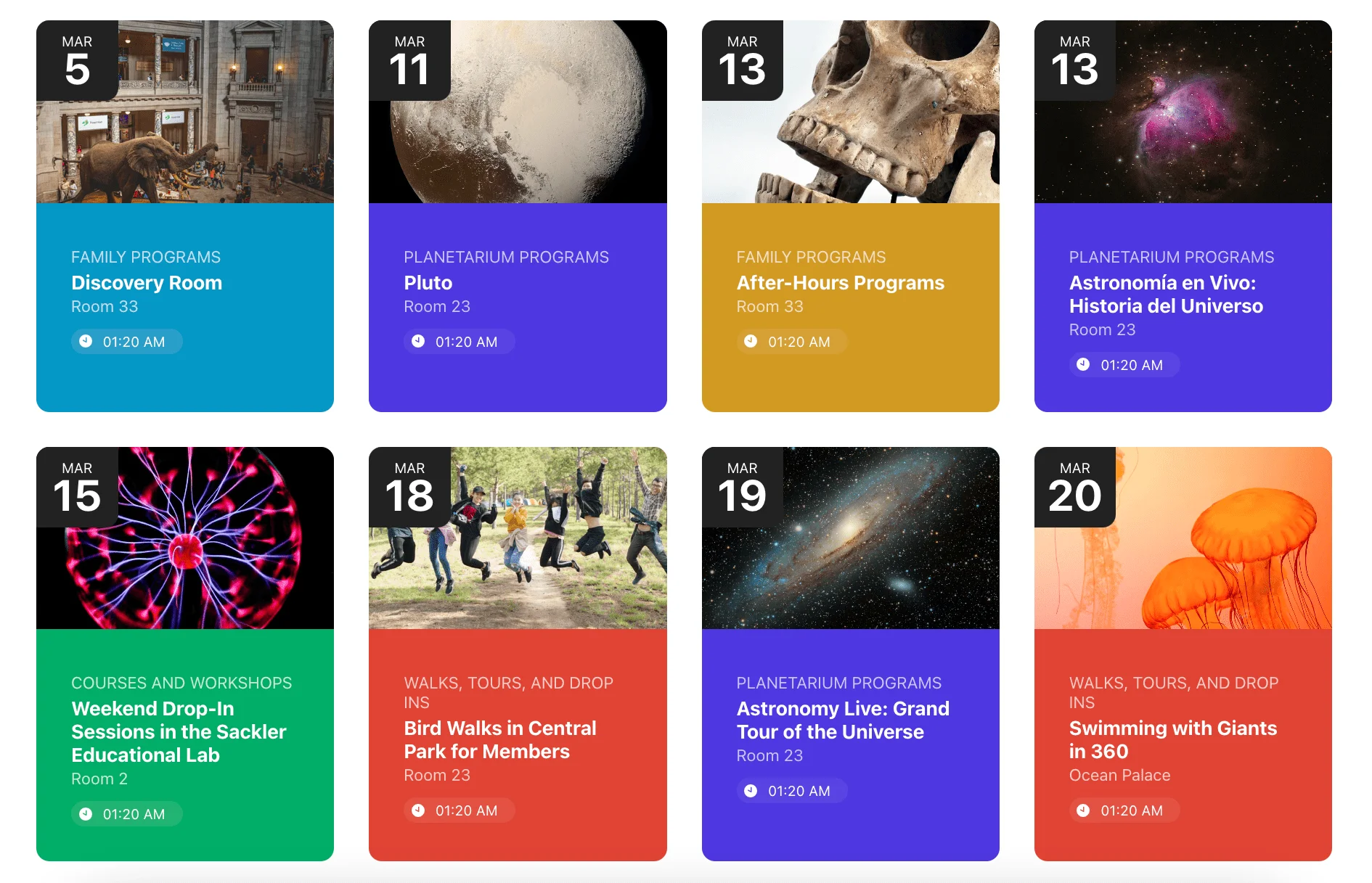
Возможности плагина событий Elfsight для WordPress
- Возможность настройки внешнего вида событий
- Возможность настройки всех элементов виджета для создания впечатляющего календаря
- Использование язык вашей аудитории
- Добавьте фильтры для лучшего удобства использования
Не стесняйтесь изучать виджет более подробно в редакторе.
Узнайте, как отображать и встраивать различные типы событий. Ниже вы увидите лучшие и самые привлекательные шаблоны, которые можно добавить на страницу. Посмотрите, как функция «Добавить в календарь» в WordPress подходит для ваших нужд.
Шаблон 1: Расписание командных игр
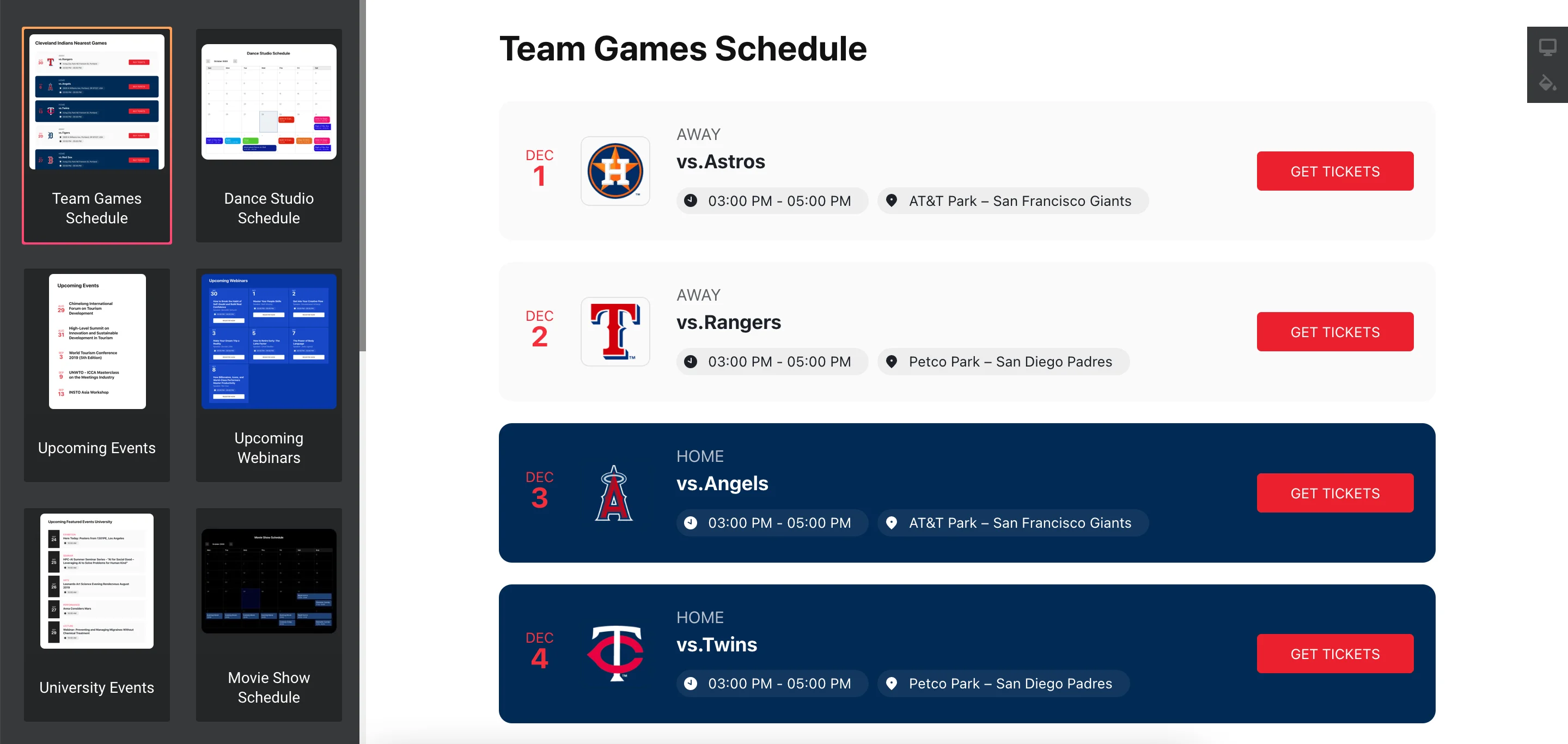
Шаблон 2: Расписание показов в кинотеатрах
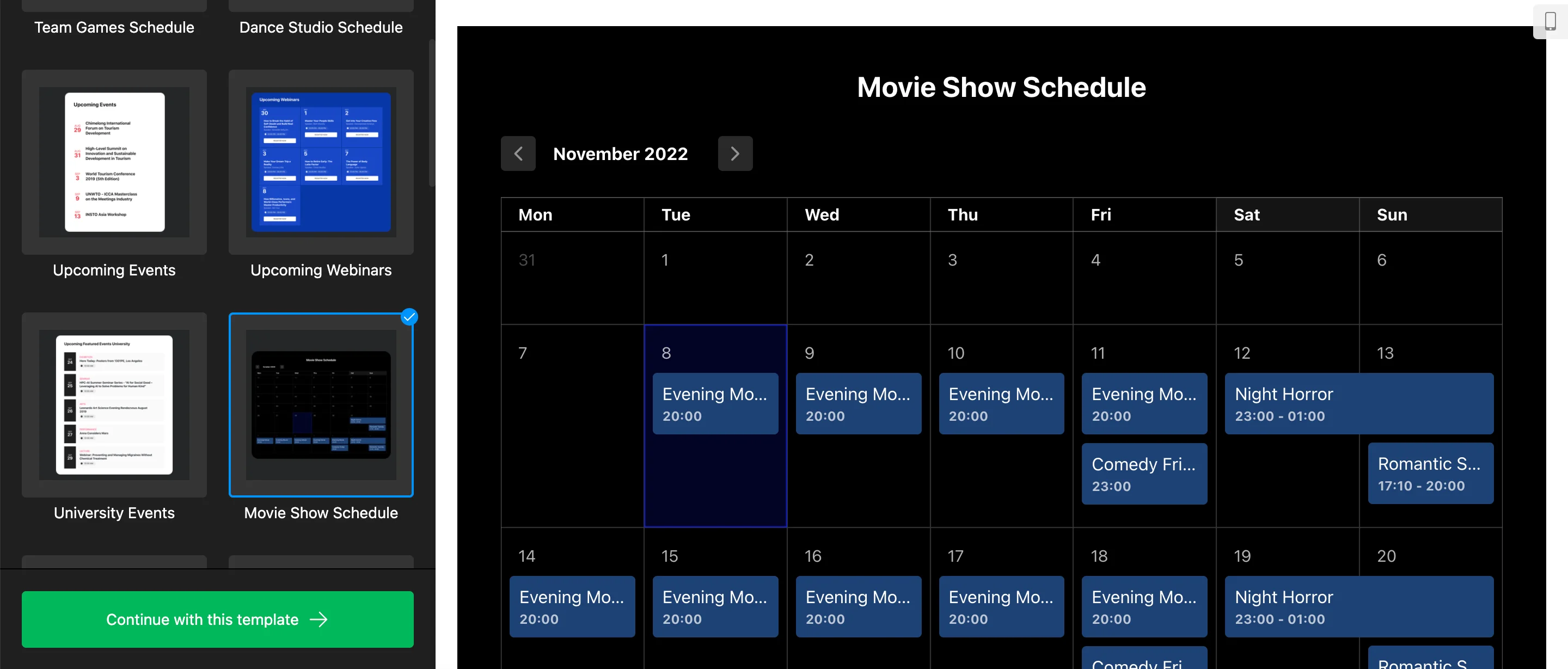
Теперь вы добавили плагин календаря на одну страницу вашего сайта WordPress. Однако иногда вам нужно встроить его на все страницы вашего сайта, например, если вы хотите, чтобы посетители всегда имели к нему доступ. Кроме того, из-за специфики некоторых тем WordPress существуют разные способы установки плавающих и всплывающих виджетов на всех страницах вашего сайта. Ниже мы рассмотрим три способа сделать это.
Альтернативный метод добавления календаря в WordPress без плагина
Если вы не хотите использовать плагины, вы также можете добавить календарь в WordPress вручную без плагина. Этот метод является одним из самых универсальных для добавления календаря событий на ваш сайт WordPress. Вот как вставить виджет:
- Войдите в панель администратора WordPress. Найдите вкладку «Внешний вид» в левом меню и нажмите «Редактор тем».
- В правом меню файлов темы выберите файл
footer.php, вставьте код перед закрывающим тегом</body>и нажмите кнопку «Обновить файл».
Вот и все! Таким образом, вы можете добавить виджет событий на все страницы вашего сайта WordPress. Но какие еще есть варианты? Давайте рассмотрим и их.
Добавление плагина событий с помощью опции виджета
Чтобы использовать этот метод для установки плагина событий и планирования на ваш сайт WordPress, просто выполните следующие простые шаги:
- Войдите в панель администратора WordPress. Перейдите на вкладку «Внешний вид» в левом меню и выберите «Виджеты».
- Откройте «Пользовательский HTML» в списке доступных виджетов, выберите один из разделов нижнего колонтитула (например, «Нижний колонтитул один») из раскрывающегося меню и нажмите «Добавить виджет».
- Вставьте код установки вашего плагина событий в поле содержимого и нажмите кнопку «Сохранить».
А как насчет третьего варианта добавления плагина событий на определенную страницу вашего веб-сайта WordPress? Давайте выясним, как лучше всего встроить плагин событий.
Встроить виджет с помощью параметра «Настроить»
Выполните эти простые шаги, чтобы встроить плагин событий и планирования с помощью параметра «Настроить»:
- Войдите в панель администратора вашего сайта WordPress. Перейдите на вкладку «Внешний вид» в левом меню и выберите «Настроить».
- Выберите опцию «Виджеты» в левом меню.
- Нажмите «Добавить виджет» в нижней части меню и выберите «Пользовательский HTML» в появившемся меню.
- Вставьте свой код установки в поле содержимого. Нажмите кнопку «Опубликовать», чтобы применить все изменения.
Теперь вы знаете, как расширить функциональность вашего сайта WordPress с помощью плагина календаря — будь то для всего сайта или только для одной страницы. Давайте рассмотрим наиболее распространенные проблемы, которые могут возникнуть во время установки плагина событий и планирования, и найдем наилучшие решения для них.
Устранение неполадок плагина событий
При интеграции плагина событий на ваш сайт WordPress могут возникнуть различные вопросы, например, какой метод лучше всего подходит для вашего сайта. Поэтому мы проанализировали все эти вопросы и нашли на них лучшие ответы.
Как добавить календарь событий на мой сайт WordPress с помощью шорткода?
Шорткоды позволяют вставлять динамические элементы, такие как формы и таблицы, в область контента вашего сайта WordPress. Ваш плагин событий также можно добавить в область боковой панели или другие части вашего сайта с помощью шорткода.
Вот шаги, чтобы добавить плагин событий на ваш сайт WordPress с помощью шорткода:
- Войдите в панель управления WordPress.
- Перейдите в раздел «Внешний вид» и выберите опцию «Виджеты».
- Нажмите значок «плюс», чтобы добавить плагин календаря с помощью шорткода.
- Прокрутите страницу вниз, найдите виджет шорткода и перетащите его на боковую панель WordPress.
- Вставьте шорткод в поле редактирования текста плагина событий.
- Нажмите «Обновить», чтобы сохранить все изменения.
Работает ли ваш календарь событий с Ajax?
Да! Согласно Кодексу WordPress, Ajax уже интегрирован в экраны администратора WordPress. Поэтому Event Calendar без проблем работает с веб-сайтами с поддержкой Ajax и совместим со всеми основными платформами.
Могу ли я добавить календарь событий на боковую панель?
Да, вы можете разместить плагин Event Calendar в любом месте вашего веб-сайта WordPress, включая боковую панель, в верхней части страницы или в нижнем колонтитуле. Плагин совместим практически со всеми темами WordPress и предлагает множество вариантов настройки.
Могу ли я добавить плагин Event Calendar в Facebook?
Да, можете! Однако вам понадобится доступ к пользовательским вкладкам Facebook.
Вот шаги:
- Войдите в свою учетную запись Elfsight Apps и создайте плагин событий для страницы Facebook.
- Сохраните календарь событий для Facebook.
- Скопируйте сгенерированный код плагина.
- Вставьте код в пользовательскую вкладку Facebook.
Могу ли я добавлять отзывы в свой календарь событий?
Да, вы можете настроить свой календарь событий для отображения отзывов клиентов, например, загрузив скриншоты.
Как лучше всего использовать календарь событий на моем веб-сайте WordPress?
Календарь событий можно использовать разными способами — от отображения школьного календаря до планирования концертов. Идеальное использование зависит от ваших бизнес-целей.
Заключение
Любое важное событие можно выделить на вашем сайте WordPress с помощью такого плагина. Плагины событий обеспечивают четкое планирование и организацию, что необходимо для предприятий и организаций. С помощью календаря событий вы можете планировать рабочее время, координировать отпуска и наглядно отображать события.
Важность календарей событий неоспорима. Они являются неотъемлемой частью повседневной жизни и станут еще более важными в будущем.

